昨夜梦佳人,七夕试伊妆丨基于ModelArts实现AI妆容迁移丨【玩转华为云】

前期准备
主要是注册华为云账号,再进行实名认证。(如果之前有注册过,可以忽略)
如果是第一次使用,可以查看 基于ModelArts实现"本草纲目"健身操字符串视频操作丨【玩转华为云】 这篇文章中的【前期准备部分】。
具体步骤
第一步,点击下方连接进入 AI妆容迁移 的案例页面,并完成基础配置。
点击 Run in ModelArts,进入 JupyterLab 页面。

等待连接:

初始化中:

注意:本案例需要GPU,因此需要对运行环境进行配置。
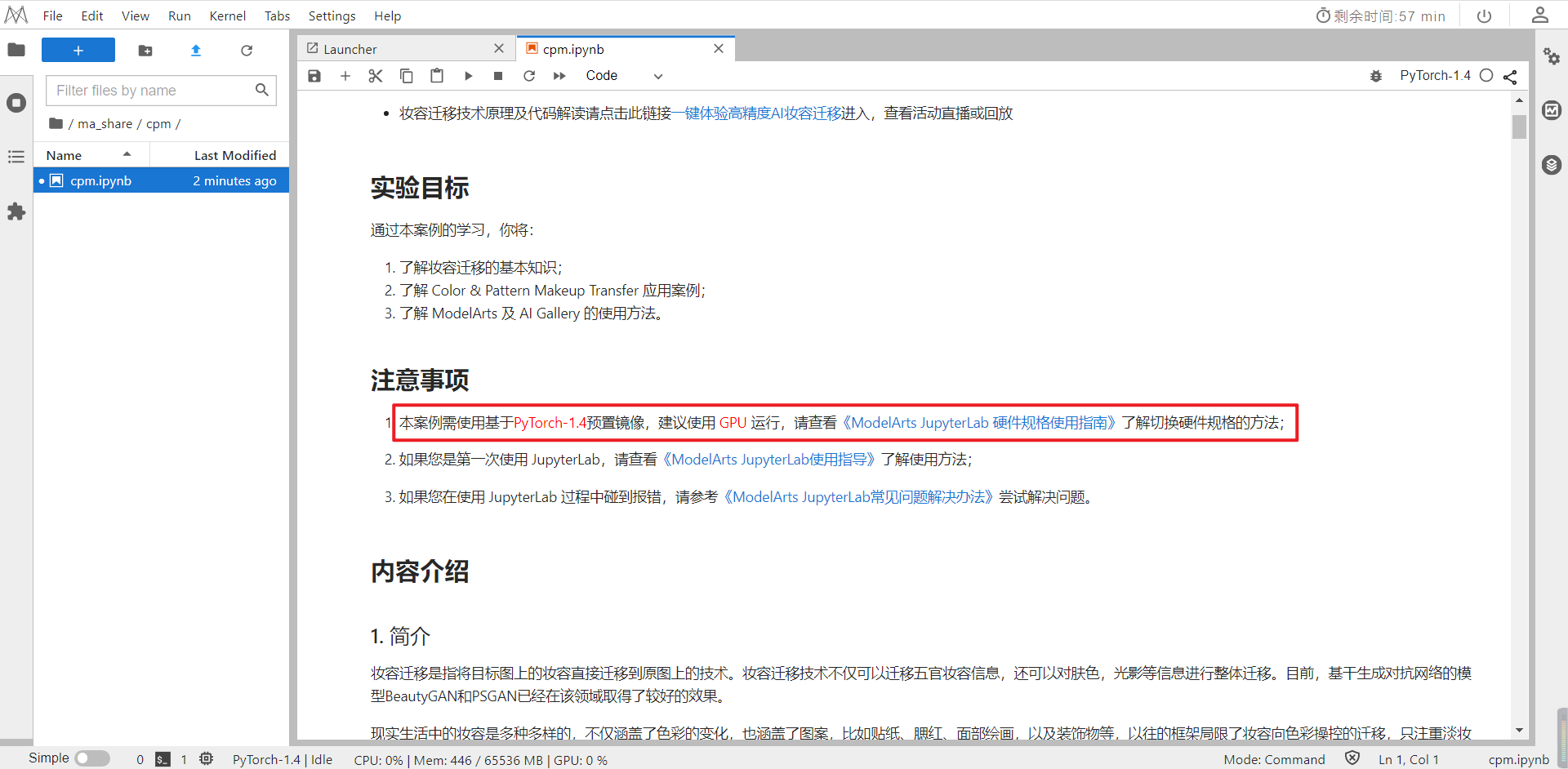
配置当前运行环境,进行 规格切换,并选择 [限时免费]GPU: 1*V100|CPU: 8核 64GB,点击切换规格。


切换中,等待切换完毕,点击确定。


第二步,我们直接来到实验部分。

原理部分不懂没关系,我们直接来跑代码。
主要有10个步骤的代码,我们一步一步运行完即可。
1.准备代码及数据
⒉安装所需要的python模块
3.导入依赖包
4.自定义参数
5.可视化输入图像
6.加载模型
7.迁移Color 风格
8.迁移Pattern风格
9.融合迁移color + Pattern,风格
10.输出图像处理
比如第一部分的代码,我们点击运行的那个小三角符号即可。

注意:在第二部分 安装所需要的python模块,安装完以上模块,会有一些C++库的更新,因此需要点击顶部菜单栏Kernel,再点Restart Kernel。
第三步,更换源图像和参考图像
找到 /CPM/imgs/ 目录。然后直接把本地图像拖进去就可以上传了。

上传完图像之后,修改第四步中的输入参数参数,重新运行4-10步。

我使用Notebook中的 style-3.png 作为参考图像,源图像为 non-makeup.png。
最终生成的妆容迁移图像如下:

Reference
- 点赞
- 收藏
- 关注作者


评论(0)